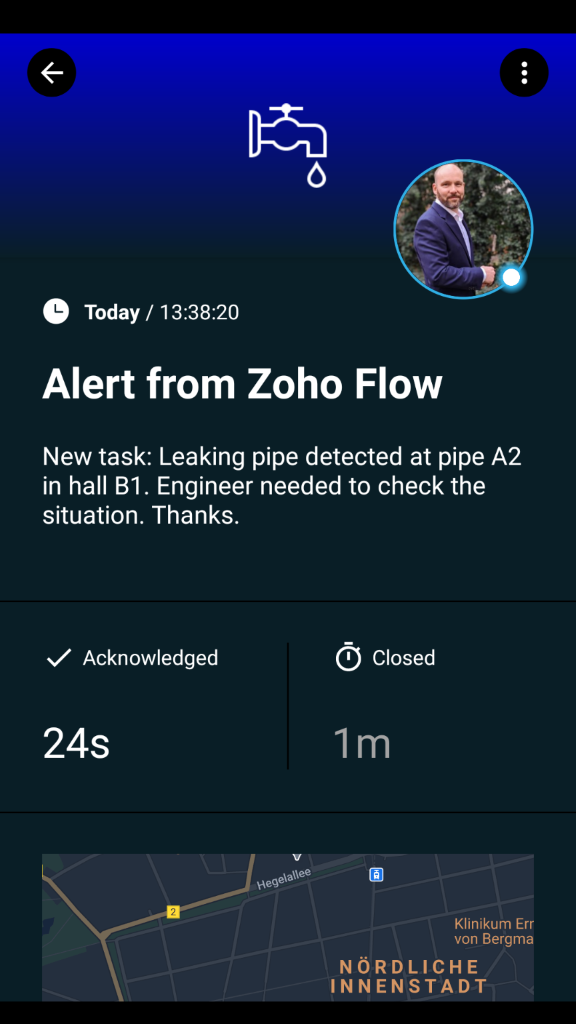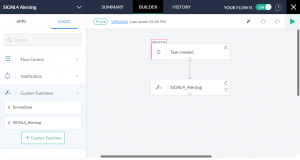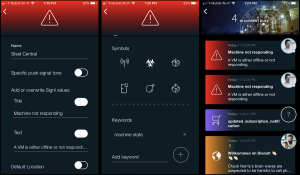Mobile Alarmierung per App, SMS und Anruf für Zoho Flow
![]() Warum SIGNL4
Warum SIGNL4
Wenn Störungen oder kritische Situationen auftreten, ist SIGNL4 der schnellste Weg, eure Mitarbeiter, Ingenieure oder andere Teams in Bereitschaft oder im Außendienst zu alarmieren, egal, wo sich diese befinden. SIGNL4 bietet zuverlässige Benachrichtigungen per App-Push, SMS und Sprachanruf mit Nachverfolgung, Eskalationen und Dienst-Planung.
Zoho Flow hilft euch bei der Automatisierung eurer Geschäftsabläufe durch die Anbindung eurer Anwendungen. Ihr könnt intelligente Integrationen erstellen, um die Informations-Silos in eurem Unternehmen aufzubrechen.
Durch die Integration von Zoho Flow mit SIGNL4 könnt ihr eure täglichen Abläufe verbessern, indem eure Teams in kritischen Situationen informiert werden, wo auch immer es sich befindet.
![]() So funktioniert es
So funktioniert es
SIGNL4 alarmiert Teams und Rufbereitschaften auf ihren mobilen Endgeräten, wenn Störungen oder bestimmte Situationen erkannt werden. Persistente Benachrichtigungen, Bestätigungen und Eskalationen stellen sicher, dass die Probleme behandelt werden, bevor es zu spät ist.
![]() Integrations-Fähigkeiten
Integrations-Fähigkeiten
- Mitarbeiter werden per mobilem Push, SMS und Anruf benachrichtigt
- Mitarbeiter können kritische Alarme bestätigen und übernehmen
- Alarme werden eskaliert, wenn keine Antwort erfolgt
- Mobiler Chat erlaubt den Austausch mit Kollegen in Echtzeit über die Störungsbeseitigung
- Zoho Flow sendet Event-Daten per Webhook an SIGNL4
- Informationen wenn das Problem behoben ist
![]() Szenarien
Szenarien
- Kunden-Dienst
- Verkauf
- Marketing
- Produkt Management
- Engineering
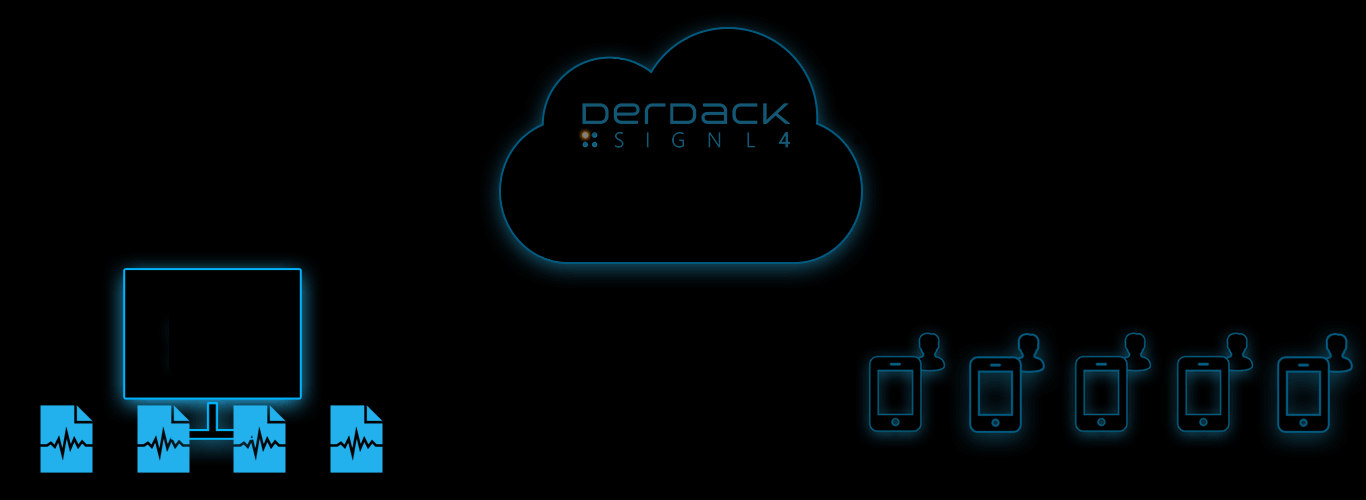
Störmeldungen werden an SIGNL4 gesendet
Sichere Übermittelung, Kategorisierung und zielgenaues Routing
Mobile, persistente Alarmierung von Bereitschafts- und Diensthabenden per Push, SMS und Anruf mit Nachverfolgung und Eskalation
UND SO FUNKTIONIERT ES
Die Integration von Zoho Flow und SIGNL4 wird über eine Custom Function realisiert. In unserem Beispiel senden Aufgaben-Daten von ClickUp an unser SIGNL4-Team.
Es können natürlich auch zahlreiche andere Szenarien über die Apps in Zoho Flow realisiert werden.
Voraussetzungen
Ein SIGNL4-Konto (https://www.signl4.com)
Ein Zoho Flow Konto (https://www.zoho.com/flow)
Integrationsschritte
Im Folgenden beschreiben wir zwei Möglichkeiten, um SIGNL4 mit Zoho Flow zu integrieren.
Flow erstellen
Im Builder von Zoho Flow könnt ihr einen neuen Flow erstellen. In unserem Fall verwenden wir die ClickUp-App, um den Flow auszulösen, wenn eine neue Aufgabe in ClickUp erstellt wird. Ihr könnt jedoch jede für euch geeignete App verwenden, zum Beispiel Zoho CRM, Google Drive, etc.
Custom Function
Nun erstellen wir eine Custom Function (Logic -> Custom Functions). Ihr müsst nur den untenstehenden Code in eure Funktion einfügen.
string SIGNL4_Alerting(string teamsecret, string Title, string Message, string s4Service, string s4Location, string s4AlertingScenario, bool s4Filtering, string s4ExternalID, string s4Status)
{
// Supply the URL and parameters to the invoke URL task
data = Map();
// Alert title
data.put("Title",Title);
// Alert message
data.put("Message",Message);
// X-S4-Service: Assigns the alert to the service/system category with the specified name.
data.put("X-S4-Service",s4Service);
// X-S4-Location: Transmit location information ('latitude, longitude') with your event and display a map in the mobile app.
data.put("X-S4-Location",s4Location);
// X-S4-AlertingScenario: Pass 'single_ack' if only one person needs to confirm this alert. Pass 'multi_ack' in case this alert must be confirmed by the number of people who are on duty at the time this alert is raised.
data.put("X-S4-AlertingScenario",s4AlertingScenario);
// X-S4-Filtering: Specify a boolean value of true or false to apply event filtering for this event, or not. If set to true, the event will only trigger a notification to the team, if it contains at least one keyword from one of your services and system categories (i.e. it is whitelisted).
data.put("X-S4-Filtering",s4Filtering);
// X-S4-ExternalID: If the event originates from a record in a 3rd party system, use this parameter to pass the unique ID of that record. That ID will be communicated in outbound webhook notifications from SIGNL4, which is great for correlation/synchronization of that record with the alert.
data.put("X-S4-ExternalID",s4ExternalID);
// X-S4-Status: If you want to resolve an existing alert by an external id (X-S4-ExternalID), you can add this status parameter. It has two possible values: 'new' and 'resolved'. Sending an event with the status 'new' will create a new alert. If you want to resolve a alert, make sure to set the X-S4-Status to 'resolved' and provide an external ID via the 'X-S4-ExternalID' parameter for the alert(s) you want to resolve. It is only possible to resolve a alert with a provided external id that initially triggered it. If you set the status to any other value the event will be discarded. This means no alert will trigger from it.
data.put("X-S4-Status",s4Status);
headers = Map();
headers.put("Content-Type","application/json");
response = invokeurl
[
url :"https://connect.signl4.com/webhook/" + teamsecret
type :POST
parameters:data
headers:headers
];
return response;
}
Sobald ihr die Funktion gespeichert habt, könnt ihr sie in euren Flow einfügen und verwenden. Der Parameter teamsecret ist euer SIGNL4-Team-Geheimnis.
Testet es
Das ist alles und nun könnt ihr die Alarmierung testen. In unserem Fall legen wir eine neue Aufgabe in ClickUp an, die dann den Flow auslöst. Ihr solltet dann einen Alert in eurer SIGNL4-App erhalten.
ALARM-OPTIMIERUNG
SIGNL4 kann die Wahrnehmung, Reaktion und Bearbeitung von kritischen Alarmen entscheidend verbessern. Durch die Anpassung von Farbe, Symbol und Push-Ton wird die Zuordnung und Relevanz von Alarmen deutlich beschleunigt.
Alarmfarbe ändern, Titel + Text überschreiben
Dazu musst du entsprechend „Dienste und Systeme“-Kategorien erstellen, die auf bestimmte Schlüsselwörter ansprechen. Gehe dazu in der mobilen App in die Einstellungen und wähle „Dienste und Systeme“. Erstelle eine neue Kategorie oder bearbeite einfach eine bestehende.
Eine Kategorie wird immer angewendet, wenn einzelne Schlüsselwörter oder Kombinationen von Schlüsselwörtern im auslösenden Event gefunden werden.